مقدمة
لا يزال إرسال الفاكسات أمرًا ضروريًا للعديد من الصناعات، مما يضمن نقل المستندات بسرعة وأمان. مع التقدم التكنولوجي، يمكنك الآن إرسال مستند بالفاكس مباشرة من جهاز الكمبيوتر الخاص بك دون الحاجة إلى آلة فاكس تقليدية. في هذه المقالة، سنستعرض الخطوات التفصيلية حول كيفية إرسال ملف PDF بالفاكس من جهاز الكمبيوتر الخاص بك، سواء كنت على جهاز PC أو Mac، وكيفية تجنب المشاكل الشائعة في العملية.
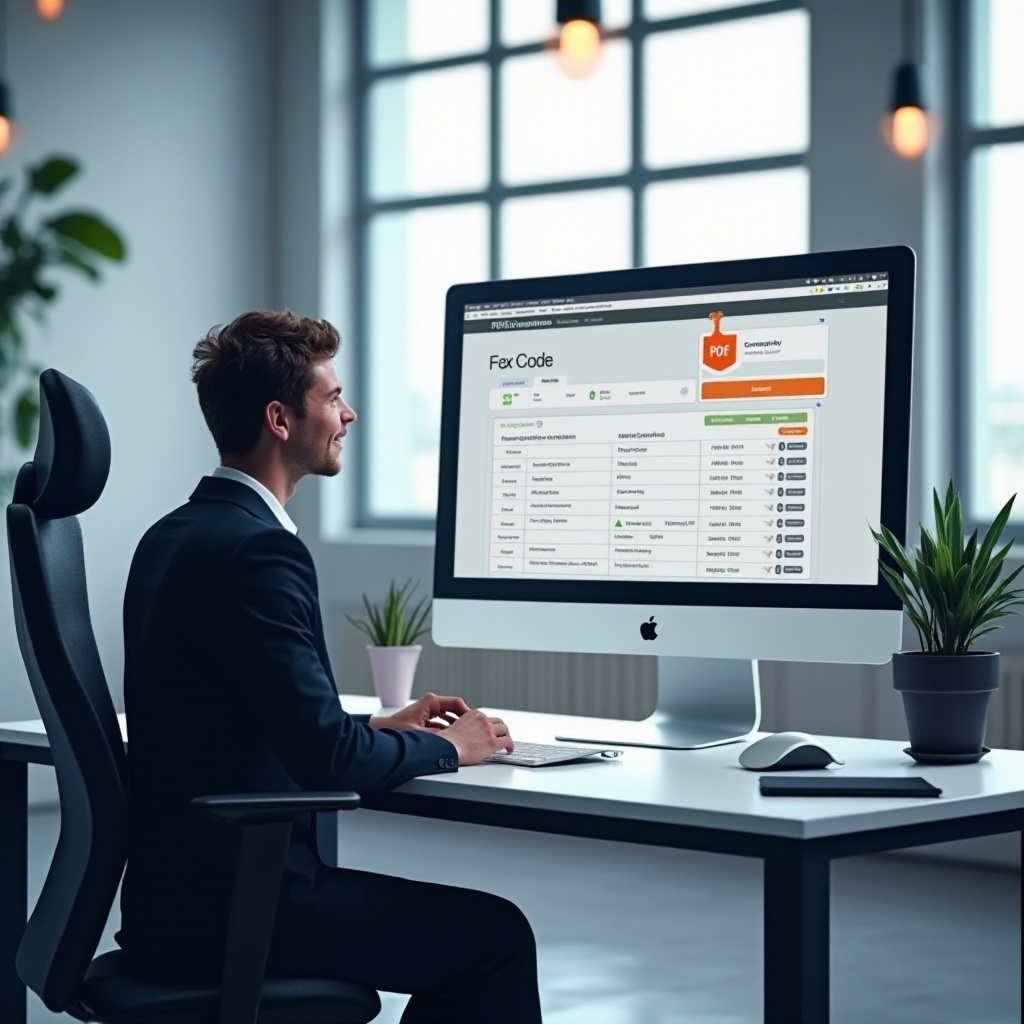
فهم أساسيات إرسال ملف PDF بالفاكس
قبل البدء في العمل، من الضروري فهم الجوانب الأساسية لإرسال ملف PDF بالفاكس. ملفات PDF، التي تعني صيغة الوثائق المحمولة، تحافظ على تنسيق ثابت عبر جميع الأجهزة، وهذا هو السبب في كونها الخيار المفضل لإرسال المستندات بالفاكس. بينما كان إرسال الفاكس التقليدي يتطلب أجهزة مرهقة ومشاكل في الأوراق، فإن التحول الرقمي الآن يتيح لك إرسال الفاكس مباشرة من جهاز الكمبيوتر الخاص بك بيسر كبير.
تتضمن هذه الطريقة الحديثة برامج أو خدمات عبر الإنترنت تتصل بالتكنولوجيا الموجودة على جهاز الكمبيوتر الخاص بك. لذا، لنقم بإعداد تجهيزاتك للانتقال بسلاسة من المدرسة القديمة إلى طريقة الفاكس الرقمية.

إعداد جهاز الكمبيوتر قبل إرسال الفاكس
ضمان أن جهاز الكمبيوتر الخاص بك جاهز لإرسال الفاكس يمكن أن يمهد الطريق لإرسال المستندات بسهولة. إليك ما ستحتاجه:
-
الأجهزة والبرامج المطلوبة: الأداة الرئيسية التي تحتاجها هي جهاز كمبيوتر مع اتصال بالإنترنت. إذا اخترت حلول البرامج، تأكد من أن جهاز الكمبيوتر الخاص بك يحتوي على مودم أو يمكنه الاتصال به إذا كانت هناك حاجة لخط هاتف.
-
تثبيت برامج الفاكس الأساسية: استنادًا إلى نظام التشغيل الذي تستخدمه، قم بتثبيت برنامج فاكس مناسب. يمكن لمستخدمي Windows استخدام Microsoft Fax and Scan، بينما يمكن لمحبي Mac البحث عن تطبيقات طرف ثالث مخصصة لنظام Mac OS.
مع اكتمال إعدادك، أنت جاهز لتحضير ملف PDF الخاص بك للإرسال بالفاكس. لنضمن أن مستندك مثالي وجاهز للإرسال.
تحضير ملف PDF للإرسال بالفاكس
قبل إرسال ملف PDF الخاص بك، التحضير هو المفتاح للتسليم الناجح:
-
إنشاء وتنسيق ملف PDF: استخدم برامج مثل Adobe Acrobat لإنشاء ملف PDF الخاص بك. انتبه للتنسيق من خلال الحفاظ على وضوح النصوص والصور والحفاظ على الهوامش الصحيحة.
-
تحسين حجم وجودة PDF: قم بضغط الملف إذا لزم الأمر لتسهيل الإرسال السريع دون التضحية بالجودة. من الضروري ضمان قراءة المستند على الطرف المستلم.
مع ملف PDF مصقول، أنت جاهز للانتقال إلى عملية الإرسال بالفاكس على الجهاز الذي اخترته.
دليل خطوة بخطوة لإرسال ملف PDF بالفاكس من جهاز الكمبيوتر
الآن، لننتقل إلى الخطوات العملية لإرسال ملف PDF الخاص بك بالفاكس:
- استخدام ميزات الفاكس الداخلية في Windows:
- ادخل إلى Microsoft Fax and Scan من قائمة “ابدأ”.
- انقر على “New Fax” واتبع إرشادات الشاشة لإعداد خدمة الفاكس.
- قم بإرفاق ملف PDF الخاص بك بالنقر على “إرفاق” أو سحب الملف.
-
املأ رقم فاكس المستلم وانقر على “إرسال”.
-
إرسال فاكس من جهاز Mac:
- افتح ملف PDF الخاص بك في عرض.
- استخدم قائمة “File” واختر “Print” ثم اختر “Fax PDF”.
- أدخل تفاصيل الفاكس ومعلومات المستلم.
-
اضغط على “إرسال” لإكمال العملية.
-
استخدام خدمات الفاكس عبر الإنترنت: اختر خدمات مثل eFax أو MyFax، قم برفع مستندك، أدخل رقم المستلم، وارسله.
بمجرد الإرسال، من الضروري حل أي مشاكل بسرعة لضمان الاتصال الفعال.

معالجة المشاكل الشائعة واستكشاف الأخطاء
يمكن أن تنشأ مشاكل شائعة ولكنها سهلة الحل:
-
التعامل مع فشل الإرسال: تأكد من التحقق من اتصال الإنترنت الخاص بك ورقم فاكس المستلم. أعد المحاولة إذا لزم الأمر وتأكد من أن خط الفاكس نشط.
-
حل مشاكل التوافق: إذا كان ملف PDF الخاص بك غير متوافق، قد تعمل صيغة أخرى بشكل أفضل. تواصل دائمًا مع المستلم لتأكيد مواصفات الفاكس.
مع حل هذه المشاكل المحتملة، ركز على تأمين بياناتك أثناء الإرسال بالفاكس للحفاظ على السرية.
ضمان أمان المستندات المرسلة بالفاكس
الأمان أمر حيوي عند إرسال معلومات حساسة:
-
الحفاظ على السرية: اختر الخدمات عبر الإنترنت التي تدعم التشفير لحماية مستنداتك.
-
اختيار حلول فاكس آمنة: استخدم خدمات موثوقة وآمنة توفر التشفير للمستندات أثناء الإرسال والتخزين، لضمان حماية بياناتك من الوصول غير المصرح به.
كونك على دراية بالإجراءات الأمنية يضمن راحة بالك. مع هذا، تأمن تجربة إرسال مستندات فعالة.
الخاتمة
بينما تتطور التكنولوجيا، تتطور أيضًا الأساليب لإدارة المهام مثل الفاكس. إرسال ملف PDF بالفاكس من جهاز الكمبيوتر الخاص بك يدمج موثوقية إرسال الفاكس التقليدي مع الراحة الحديثة، مما يضمن الاتصال الفعال. مسلحًا بهذا الدليل، ينبغي أن تشعر بالثقة في إرسال المستندات من جهاز الكمبيوتر الخاص بك بينما تلتزم بأفضل الممارسات للإعداد والأمان.
الأسئلة الشائعة
هل يمكنني إرسال فاكس لملف PDF من جهاز الكمبيوتر الخاص بي بدون خط هاتف؟
نعم، تسمح لك العديد من خدمات الفاكس عبر الإنترنت بإرسال ملفات PDF بدون خط هاتف باستخدام الإنترنت.
ماذا لو كان حجم ملف PDF الخاص بي كبيرًا جدًا للإرسال بالفاكس؟
قم بضغط ملف PDF لتقليل حجمه أو قم بتقسيمه إلى ملفات أصغر متعددة لإرسالها بالفاكس بشكل متتابع.
هل من الممكن استقبال الفاكسات على جهاز الكمبيوتر الخاص بي؟
بالتأكيد. خدمات الفاكس عبر الإنترنت تمكنك من استقبال الفاكسات مباشرة إلى بريدك الإلكتروني أو من خلال منصتهم.
